📕 实例:一行一列
网页是由 N 个个体元素组成的,每个元素在不同的 CSS 属性下会得到不同的结果。那么在 flex 弹性布局中,一个 flex 容器内仅有一个 flex 元素时,我们可以对这个元素做什么呢?或许可能会想到一个未知大小的元素水平垂直居中。
是的,这个的确是一个情况。不过,就我个人体会而言,应该更多地了解 flex 元素结合不同的 CSS 属性所展示的结果,这样对于在页面布局时会更有利。
/* 既然只有一个元素,那么其他元素就先消失吧 */
.item:nth-child(n+2) {
display: none;
}
这样就可以得到一个干干净净的只有一个 flex 元素的内容。
/*
file: flex_0055.css
一行一列的 flex 元素布局情况的准备
*/
.demo {
height: 100px;
/* 在这里给 flex 容器设置了高度 */
border: 1px solid #000;
}
/* 既然只有一个元素,那么其他元素就先消失吧 */
.item:nth-child(n+2) {
display: none;
}
/* 下面开始是对一个元素的定义 */
.item_1 {
}
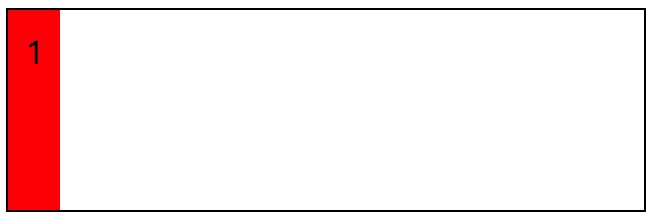
水平垂直居中
这个水平垂直居中是不受元素的宽高控制,只会根据元素的宽高情况来定位,大概效果如下:
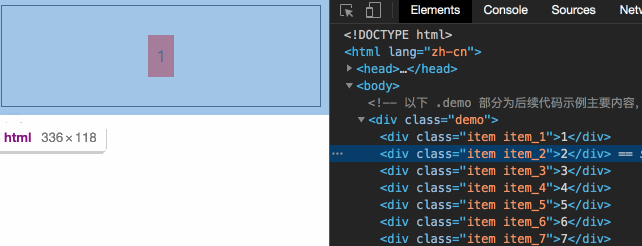
整个实现起来也简单,按照前面的 flex_0055.css 的情况,我们可以看到 item_1 这个元素是拉伸的情况。处理这个拉伸的情况,如果仅仅只是从 item_1 元素自身来考虑的话,那么我们可以这样:
.item_1 {
align-self: center;
}
在仅有一个元素的情况下,如果我们通过这个方式来修改 item_1 的 align-self 属性,那么这个时候将会以“交叉轴”的方向来居中对齐,也就是垂直居中了。
接下来要做的是水平居中。控制 flex 容器中元素相对于“主轴”的对齐方式,我们要使用的是 justify-content 这个属性。所以,我们只要这样就可以得到一个水平垂直居中的 flex 布局。
/*
file: flex_0056.css
一行一列的 flex 元素布局情况 1
*/
.demo {
height: 100px;
/* 在这里给 flex 容器设置了高度 */
border: 1px solid #000;
}
/* 既然只有一个元素,那么其他元素就先消失吧 */
.item:nth-child(n+2) {
display: none;
}
/* 下面开始是对一个元素的定义 */
.item_1 {
align-self: center;
}
.demo {
justify-content: center;
}
在这里对于“交叉轴”的对齐控制,我们使用的是 align-self,这个属性是对于 flex 元素自身的。相对的,还有一个 align-items 是可以在 flex 容器中设置居中的属性值。只不过 align-items 是会将 flex 容器内所有元素按照“交叉轴”的方向对齐。
但,我们现在其实只有一个元素,所以,不用担心,水平垂直居中的布局方式,我们还可以这样来实现。
/*
file: flex_0057.css
一行一列的 flex 元素布局情况 2
*/
.demo {
justify-content: center;
align-items: center;
}
撑满容器的 flex 元素
在前面我们已经看到了,当一个 flex 容器中存在元素的时候,“交叉轴”方向必定是 stretch 属性值,会将 flex 元素拉伸。那么我们要实现一个撑满容器的 flex 元素,只要将该元素在“主轴”方向也拉伸就可以了。
“交叉轴”的拉伸可以不仅有 flex 容器上的 align-item,还有 flex 元素中的 align-self 来控制。对于“主轴”上的拉伸,我们只需要控制 flex-grow 的属性值就可以了。
.item_1 {
flex: 1;
}
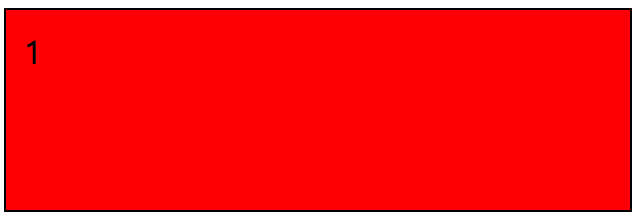
可这里为什么我用 flex: 1; 呢,因为 flex: 1; 相当于 flex-grow: 1; flex-shrink: 1; flex-basis: 0%;,结果就是我们所需要的,拉伸撑满,所以,简写一下,方便直接。
随着父元素改变而改变的 50%
简单来说就是让一个 flex 元素相对于 flex 容器,始终保持在 50% 的宽度而自适应。
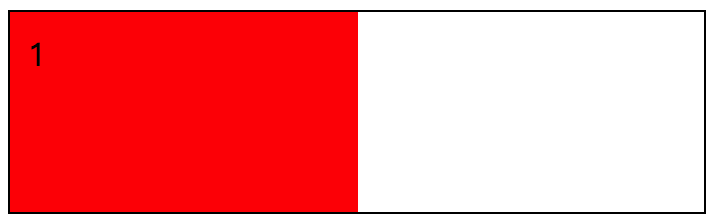
根据上面的撑满的效果 flex: 1;,可以想象得到,现在我们还是需要在 flex 这个属性上做处理。回想一下,flex: 1; 所代表的最终效果是什么,是不是改变了 flex-grow 的值,而 flex-basis 的值是 0%。
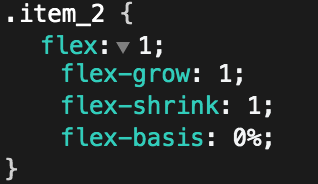
那么我们想一下,随着父元素改变而改变的 50%,这里提到了两个点:
- 随着改变而改变,也就是自适应了;
- 50%,说明这个 flex 元素占据的空间比例是父元素的 50%;
结合这两点,我们需要保证 flex 元素初始值是 50%,并且宽度是可变化的。所以,首先一点是 flex-basis: 50%; 是必定存在了,其次,如果我们设置了 flex-grow: 1; 的话,那么元素就撑满了,因此也就是 flex-grow 应该为 0,不该伸展,但我们还是可以缩的,所以,最终应该就是:
flex-grow: 0;
flex-shrink: 1;
flex-basis: 50%
结合上述的属性,我们可以得到一个简写的 flex 结果就是:flex: 0 50%;,这也就是我们最终的样式情况了。而为什么不能直接 flex: 50%; 呢,回想一下介绍 flex 属性时提到的一个情况就明白了。
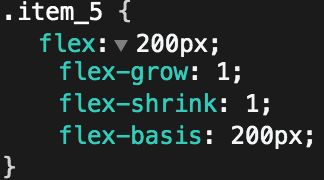
如果直接是 flex: 50%; 的话,我们最终也就将 flex-grow 的值改变为 1 了。
/*
file: flex_0059.css
一行一列的 flex 元素布局情况 4
*/
.demo {
height: 100px;
/* 在这里给 flex 容器设置了高度 */
border: 1px solid #000;
}
/* 既然只有一个元素,那么其他元素就先消失吧 */
.item:nth-child(n+2) {
display: none;
}
/* 下面开始是对一个元素的定义 */
.item_1 {
flex: 0 50%;
/* 鉴于 item 有 padding,因此改变 box-sizing 的计算方式为 border-box */
box-sizing: border-box;
}
小结
掌握一行一列的处理方式,我们就可以明白一个元素对于自身盒子大小的控制,以及可以了解到如何通过其父元素,甚至是自身元素的一些属性特性,从而决定元素最终所展示的位置。控制了元素的大小和位置,也就可以把握好页面的布局。